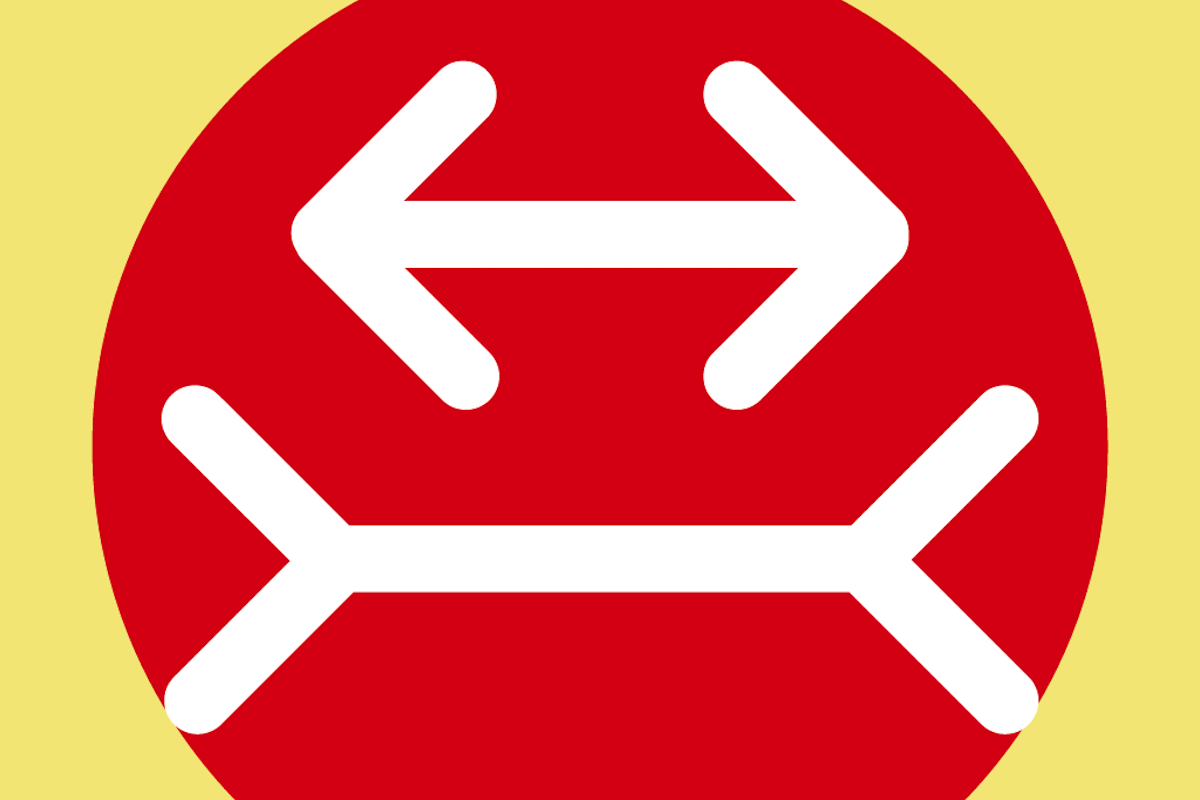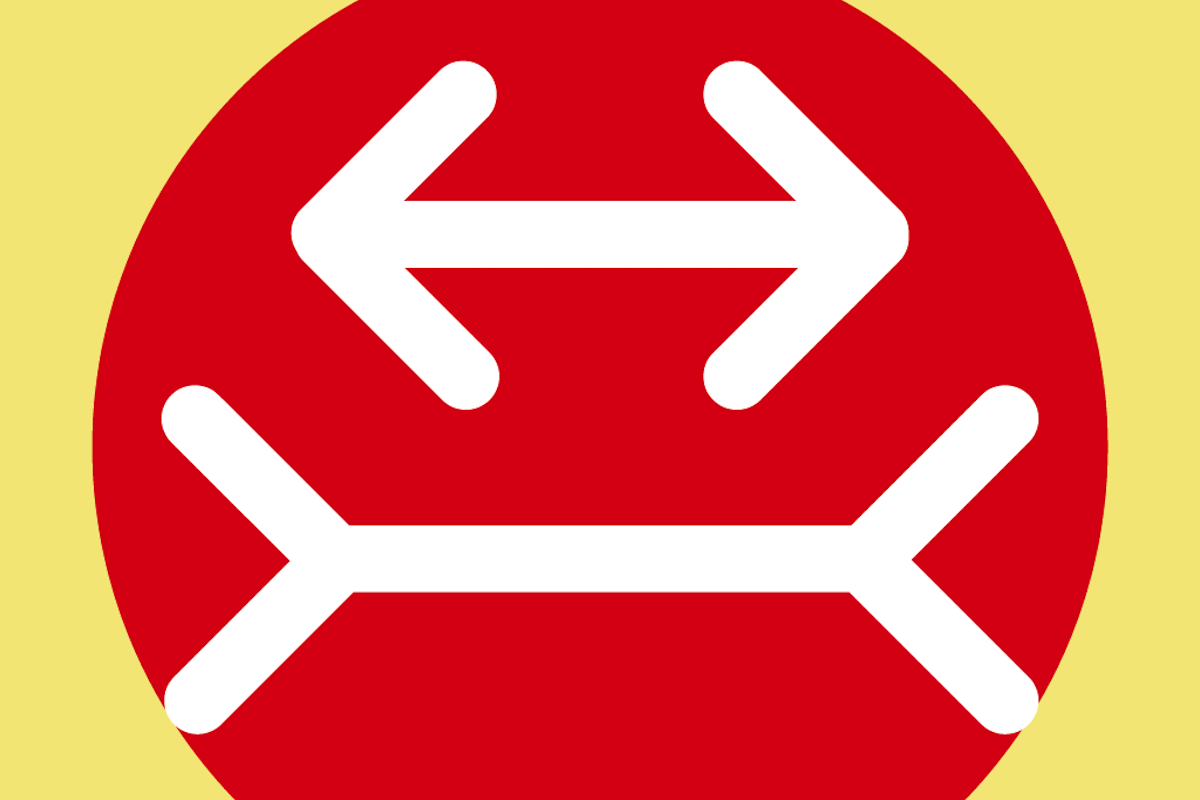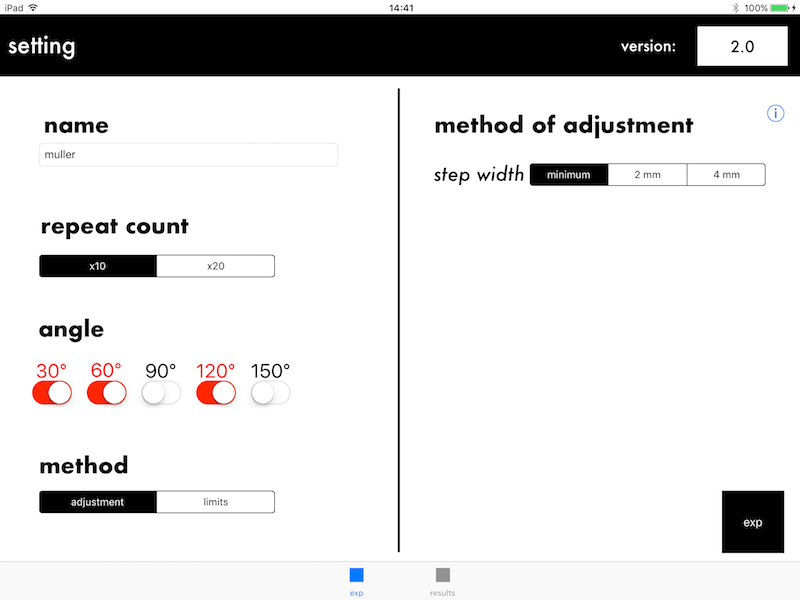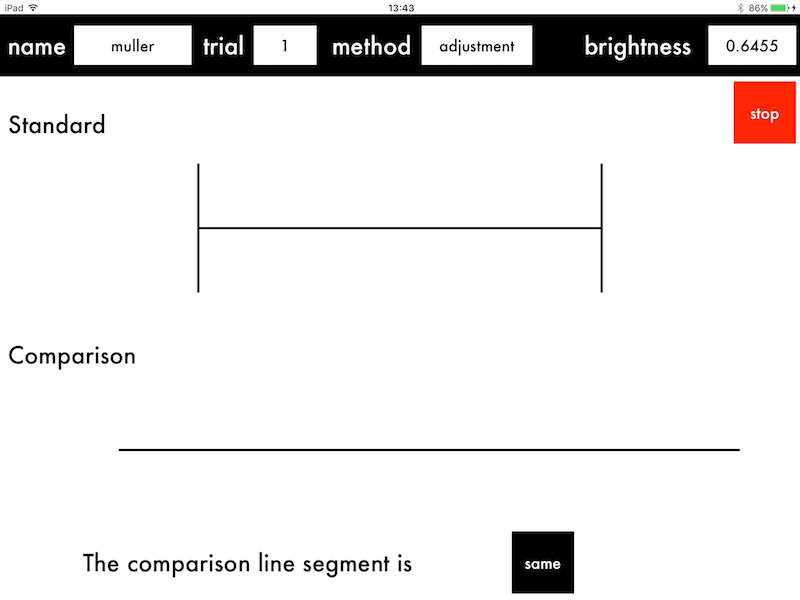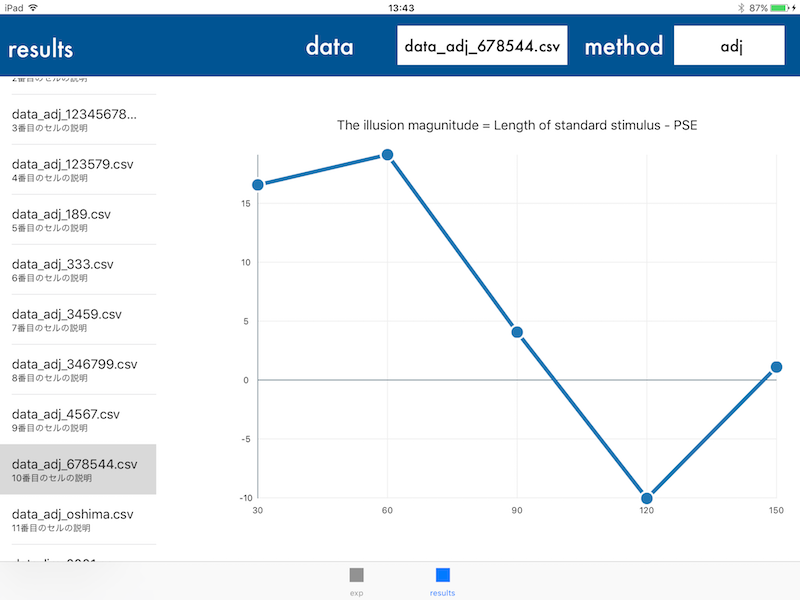iPadアプリ「muller-Lyer illusion」
Muller-Lyer illusion
◇使い方
旧バージョン(1.xx)の紹介とtipsはこちらタブバーで切り替えできる画面は、expとresultsの2つあります。exp
では、設定を行った上で、実験を実施するための場面で、resultsは実験で取得したデータを個々に確認することができる場面です。集団のデータの分析や整理、比較は、MacやPCで行うことを前提としています。
◇実験の設定 setting
アプリを起動すると、タブバーのexp
画面のsetting
が表示されます。setting
では、 name
、repeat count
、angle
、method
、step width
が設定できます。 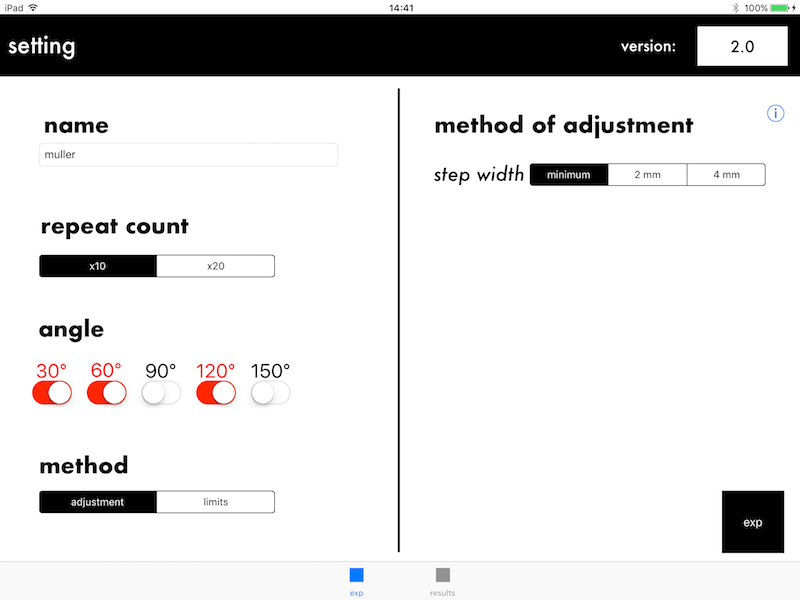
ID
(v2.1.0まではname)では、3文字以上の識別子をつけてください。最終的にcsvのファイル名に使われますので、英数字での記入をオススメします。 同じIDを設定すると、前のデータが上書きされる点に気をつけてください。ただし、手法が違う場合は、別のファイル名になるので、同じ名前で2つの手法でデータを取得するのは問題ありません。repeat count
では、ある一つの条件での繰り返し数を洗濯します。Defalut
:10angle
では、挾角を30から150まで30度刻みで選択できます。 最低、一つの角度条件を選択する必要があります。ここで選択された角度の個数×繰り返しが、実験場面でランダムに提示されます。例えば、30°と150°を選択し、繰り返しが20回に設定すると、実験では、40試行をランダムに行うこととなります。 method
では、調整法(adjustment)と極限法(limits)が選択できます。 それぞれ主観適当加点(PSE)を算出し、錯視量を求めます。Defalut
:adjustmentstep width
では、比較刺激の変化量を設定できます。例えば、調整法で∞を選択すると、連続的に長さが変化し、2mmを選択すると2mmごとに増減するようになります。調整法ではminimum、2mm、4mm、極限法では2mm、4mmが選択できます。Defalut
:minimum(調整法)、2mm(極限法)◇実験の実施
Settingが済んだところで、expボタンを押すと実験が開始します。
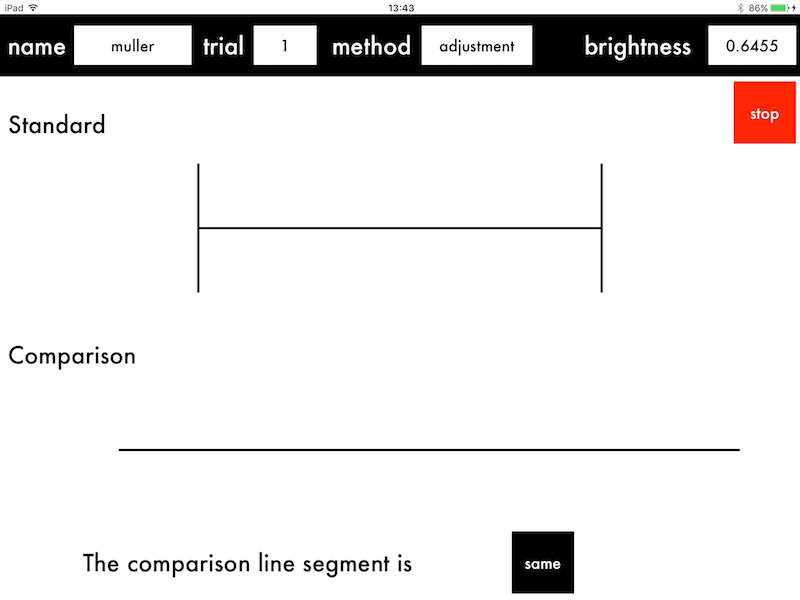 実験場面では、上部にsettingで設定した名前・試行数・手法・iPadの明るさ設定が表示されます。標準刺激が上部、比較刺激が下部に提示されます。標準刺激は常に画面中央に提示されます。 一方、比較刺激の始点と比較刺激の終点はそれぞれ左右に変動するため、位置・長さともに毎試行異なります。上昇系列(開始時に比較刺激の方が明らかに短い)と下降系列(開始時に比較刺激の方が明らかに長い)が半々になる生成しています。 調整法の場合、標準刺激と同じ長さに見えるよう比較刺激の見えの長さを調節します。調整し終わったところで、sameボタンを押すと確定されます。
実験場面では、上部にsettingで設定した名前・試行数・手法・iPadの明るさ設定が表示されます。標準刺激が上部、比較刺激が下部に提示されます。標準刺激は常に画面中央に提示されます。 一方、比較刺激の始点と比較刺激の終点はそれぞれ左右に変動するため、位置・長さともに毎試行異なります。上昇系列(開始時に比較刺激の方が明らかに短い)と下降系列(開始時に比較刺激の方が明らかに長い)が半々になる生成しています。 調整法の場合、標準刺激と同じ長さに見えるよう比較刺激の見えの長さを調節します。調整し終わったところで、sameボタンを押すと確定されます。next
ボタンを押すと次の試行に進みます。極限法の場合、標準刺激に対して、比較刺激がどのように見えるかをボタンで回答します。例えば、標準刺激よりも比較刺激の方が短く見えるのであれば、shortボタンを押します。ボタンを押すと、比較刺激の長さが変化するか、試行が終わる場合があります。比較刺激の長さが変化した場合には、再度標準刺激と比較刺激を見比べて、ボタンで回答します。これを繰り返していくと、試行が終了します。next
ボタンを押すと次の試行に進みます。試行を繰り返すと、規定数終了した時点で実験が終了し、setting画面に戻ります。実験途中で、実験を終了する場合には、stopボタンを押すとsetting画面に戻ることができます。しかし、この場合、中止した実験で取得したデータは全て消える点に気をつけてください。◇データの確認 results
results
では、線グラフで、個々のデータの傾向を確認することができます。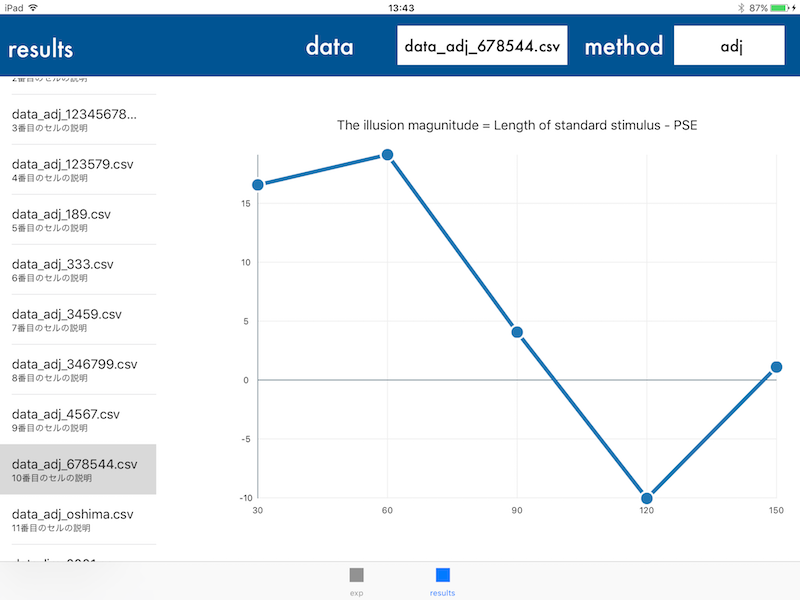 画面左のテーブルビューの中から、確認したい実験データにタッチすると、グラフが表示されます。縦軸は主観的等価点(v2.1.0までは錯視量)、横軸は角度を示しています。線グラフ上のマーカーに触れると、特定の角度における主観的等価点(v2.1.0までは錯視量)の個人内平均と標準偏差が確認できます。 これらの情報により外れ値の有無などの確認に利用できます。 例えば、ある角度で標準偏差が大きい場合には、ボタンの押し間違いなどの外れ値が含まれる可能性が疑われます。
画面左のテーブルビューの中から、確認したい実験データにタッチすると、グラフが表示されます。縦軸は主観的等価点(v2.1.0までは錯視量)、横軸は角度を示しています。線グラフ上のマーカーに触れると、特定の角度における主観的等価点(v2.1.0までは錯視量)の個人内平均と標準偏差が確認できます。 これらの情報により外れ値の有無などの確認に利用できます。 例えば、ある角度で標準偏差が大きい場合には、ボタンの押し間違いなどの外れ値が含まれる可能性が疑われます。